[VPN]如何將華碩路由器設(shè)置為PPTP VPN服務(wù)器?
本篇介紹如何在華碩路由器設(shè)置PPTP VPN服務(wù)器
1. VPN部份功能會因固件(firmware)版本不同而有所差異
頁面一: 支持固件 3.0.0.4.388.xxxx 版本以后(含)的路由器,設(shè)置方式請參考這里
頁面二: 支持固件 3.0.0.4.388.xxxx 版本以前的路由器,設(shè)置方式請參考這里
2. 有關(guān)如何升級固件的信息,請參考:[無線路由器] 如何更新華碩無線路由器的固件?
3. 常見問題
頁面一 : 請按照以下步驟在華碩路由器設(shè)置PPTP VPN服務(wù)器
步驟1. 首先將電腦通過有線或無線連接華碩路由器網(wǎng)絡(luò),開啟瀏覽器,輸入您的路由器IP地址或路由器網(wǎng)址http://www.asusrouter.com 進(jìn)入路由器登錄頁面。

注意:若您不知道如何進(jìn)入路由器設(shè)置頁面,可參考:[無線路由器] 如何進(jìn)入無線路由器管理頁面?(ASUSWRT)
步驟2. 輸入您的華碩路由器賬號和密碼后,點擊[登錄]。

注意: 若您忘記您設(shè)置的賬號或密碼,需要將路由器恢復(fù)為原廠默認(rèn)狀態(tài)后再重新設(shè)置密碼。
關(guān)于如何將路由器恢復(fù)為原廠默認(rèn)狀態(tài),請參考: [無線路由器] 如何將華碩路由器恢復(fù)至原廠設(shè)置?
步驟3. 點擊[VPN] > [VPN服務(wù)器] > [PPTP] > 在VPN服務(wù)器 PPTP 按鈕點擊[ON]啟用功能(默認(rèn)為OFF關(guān)閉) > 在右下方[VPN客戶端(最多限制:16)] 點擊『+』新增賬號。
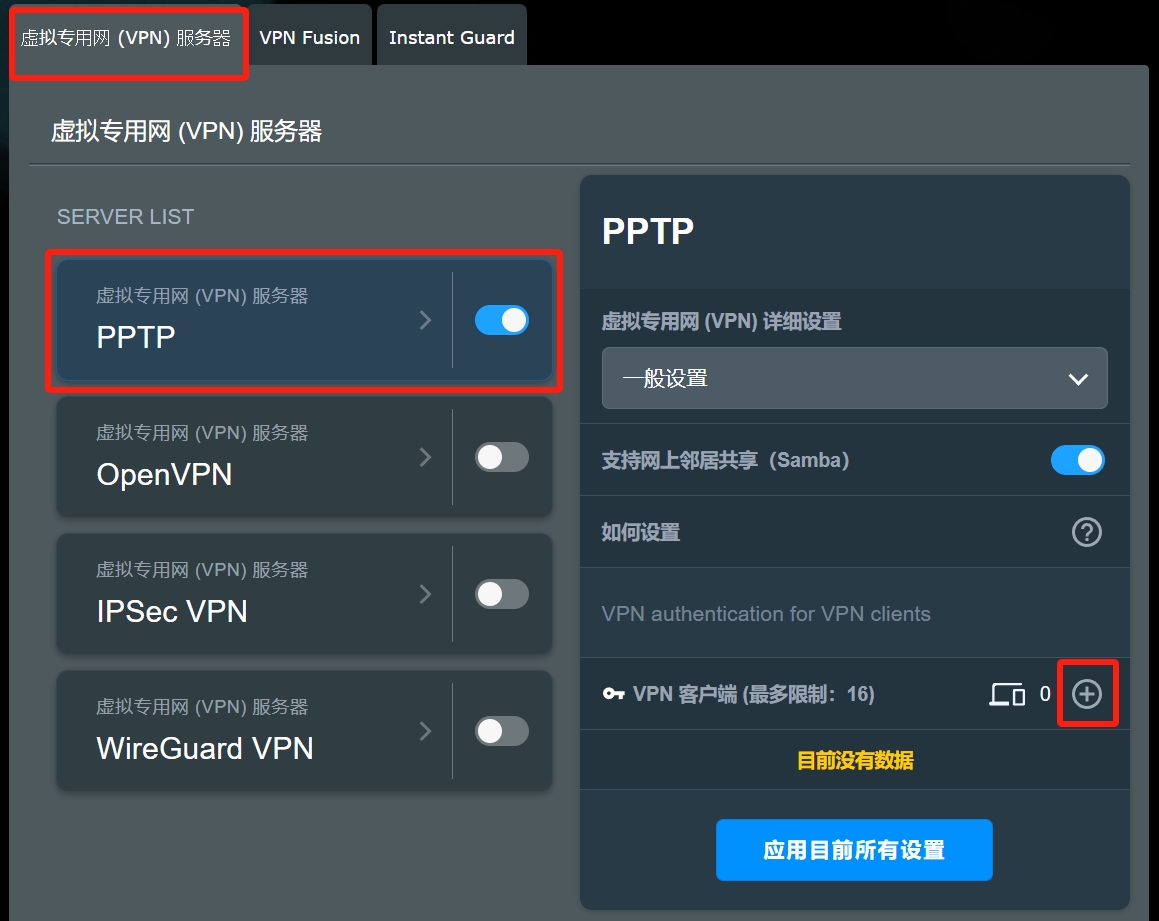
步驟4. 在用戶名和密碼欄位輸入您自定義的[使用者名稱]和[密碼],輸入完成后點擊[確認(rèn)]. 提醒: [用戶名]和[密碼]設(shè)置完成后不能再修改。
注意: Static Route(選填)靜態(tài)路由下方的[網(wǎng)絡(luò)/主機(jī)IP]和[網(wǎng)絡(luò)掩碼]不是必填項目,可勿略留空。
(1)網(wǎng)絡(luò)/主機(jī)IP: 輸入VPN客戶端設(shè)備(例如路由器)的IP地址或網(wǎng)段。
(2)網(wǎng)絡(luò)掩碼: 建議輸入 255.255.255.0
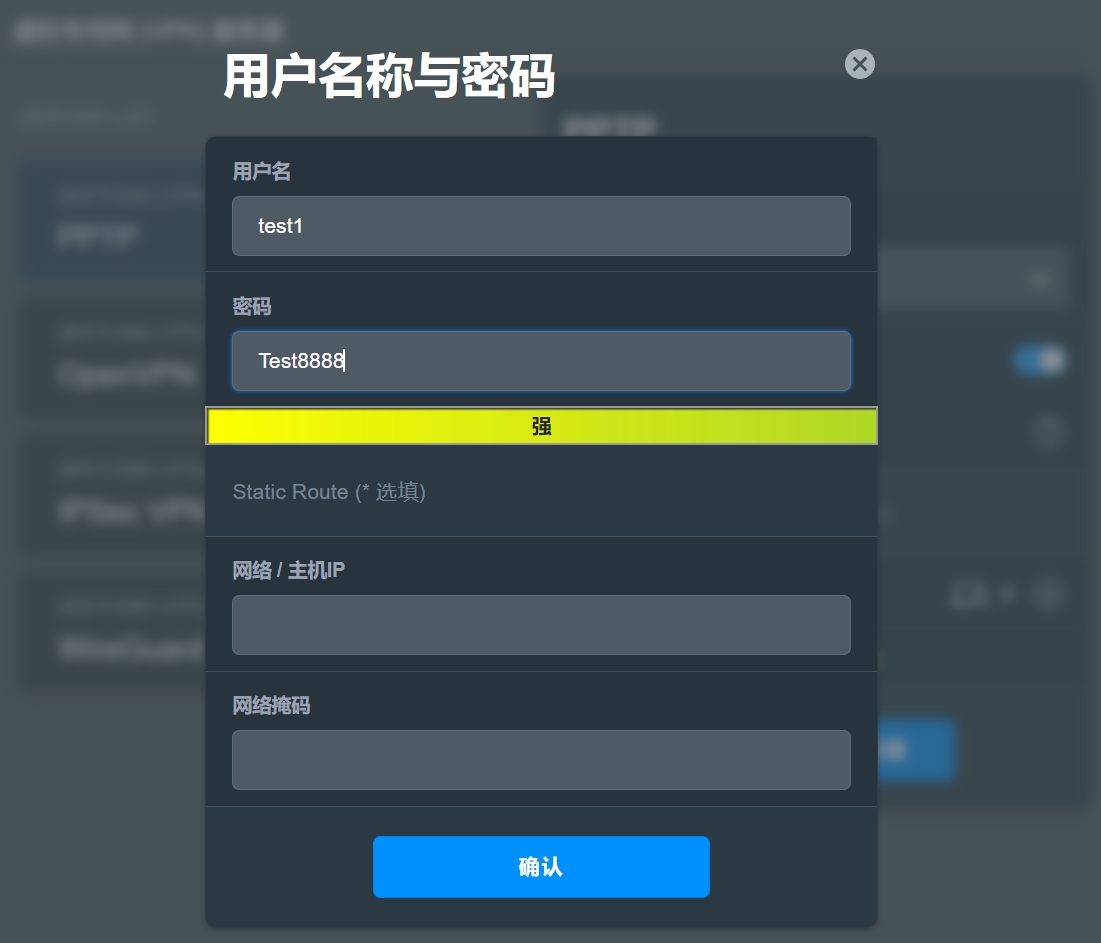
步驟5. 在右下方VPN客戶端會示已新增的賬號數(shù)量,如圖示顯示1組賬號  。
。
VPN客戶端會顯示已新增的用戶名,如圖顯示為test1。
最后點擊[應(yīng)用目前所有設(shè)置],即可完成在路由器上的設(shè)置。
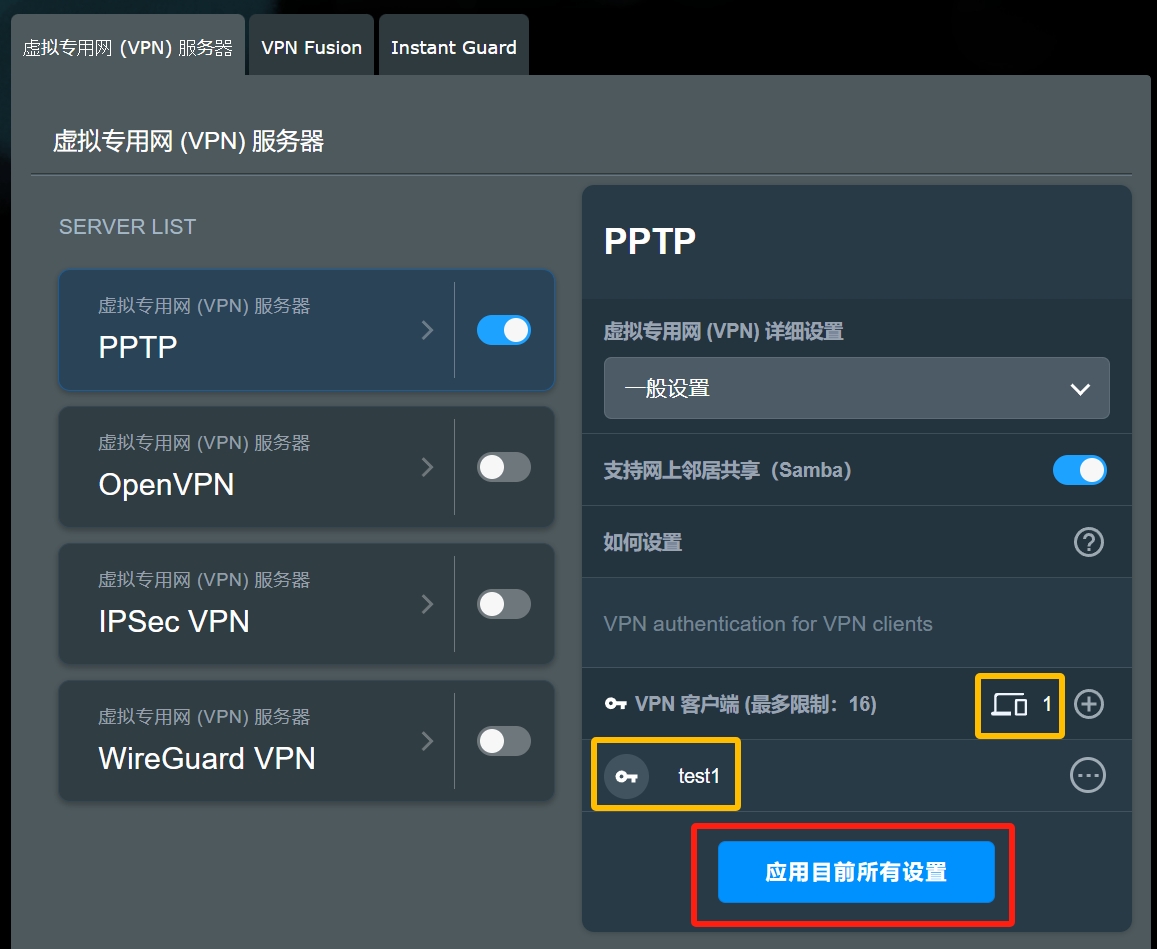
步驟6. 若您在完成PPTP VPN服務(wù)器的設(shè)置后,需要高級設(shè)置,在VPN詳細(xì)設(shè)置下拉選單點擊[高級設(shè)置]。
如下圖標(biāo)所示的選項設(shè)置都為默認(rèn)項目,修改設(shè)置后點擊[應(yīng)用目前所有設(shè)置],即可完成在路由器上的設(shè)置。
支持區(qū)域廣播:默認(rèn)為啟用。
驗證:默認(rèn)為[自動],選項有[MS-CHAPv1],[MS-CHAPv2]。
MPPE加密:您可以參考VPN 加密設(shè)置表設(shè)置。
自動接上DNS服務(wù)器:默認(rèn)為啟用。
自動接上WINS服務(wù)器:默認(rèn)為啟用。
MRU:數(shù)據(jù)封包最大接收單位,默認(rèn)值為1450。
MTU:數(shù)據(jù)封包最大傳輸單位,默認(rèn)值為1450。
客戶端IP地址:上限最多分配10個客戶端IP,默認(rèn)192.168.10.2~11。
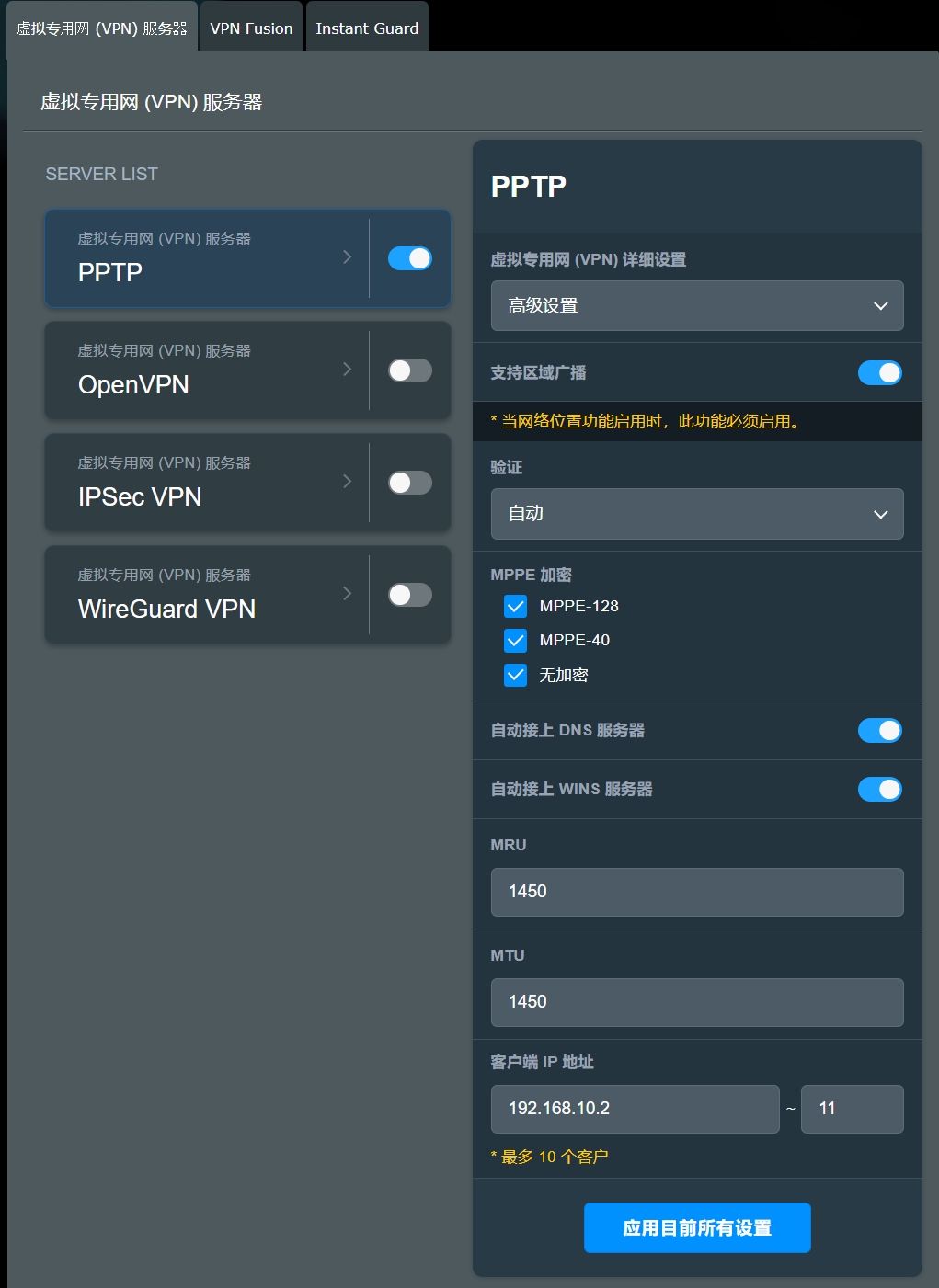
請按照以下步驟在華碩路由器設(shè)置PPTP VPN服務(wù)器
步驟1. 首先將電腦通過有線或無線連接華碩路由器網(wǎng)絡(luò),開啟瀏覽器,輸入您的路由器IP地址或路由器網(wǎng)址http://www.asusrouter.com 進(jìn)入路由器登錄頁面。

注意:若您不知道如何進(jìn)入路由器設(shè)置頁面,可參考:[無線路由器] 如何進(jìn)入無線路由器管理頁面?(ASUSWRT)
步驟2. 輸入您的華碩路由器賬號和密碼后,點擊[登錄]。
注意: 若您忘記您設(shè)置的賬號或密碼,需要將路由器恢復(fù)為原廠默認(rèn)狀態(tài)后再重新設(shè)置密碼。
關(guān)于如何將路由器恢復(fù)為原廠默認(rèn)狀態(tài),請參考: [無線路由器] 如何將華碩路由器恢復(fù)至原廠設(shè)置?
步驟3. 點擊[VPN] > [VPN服務(wù)器] > [PPTP] > 在開啟PPTP VPN服務(wù)器按鈕點擊[ON]啟用功能(默認(rèn)為OFF關(guān)閉)。
在用戶名和密碼輸入您自定義的[使用者名稱]和[密碼] > 點擊『+』新增賬號。
最后點擊[應(yīng)用本頁面設(shè)置],即可完成在路由器上的設(shè)置。
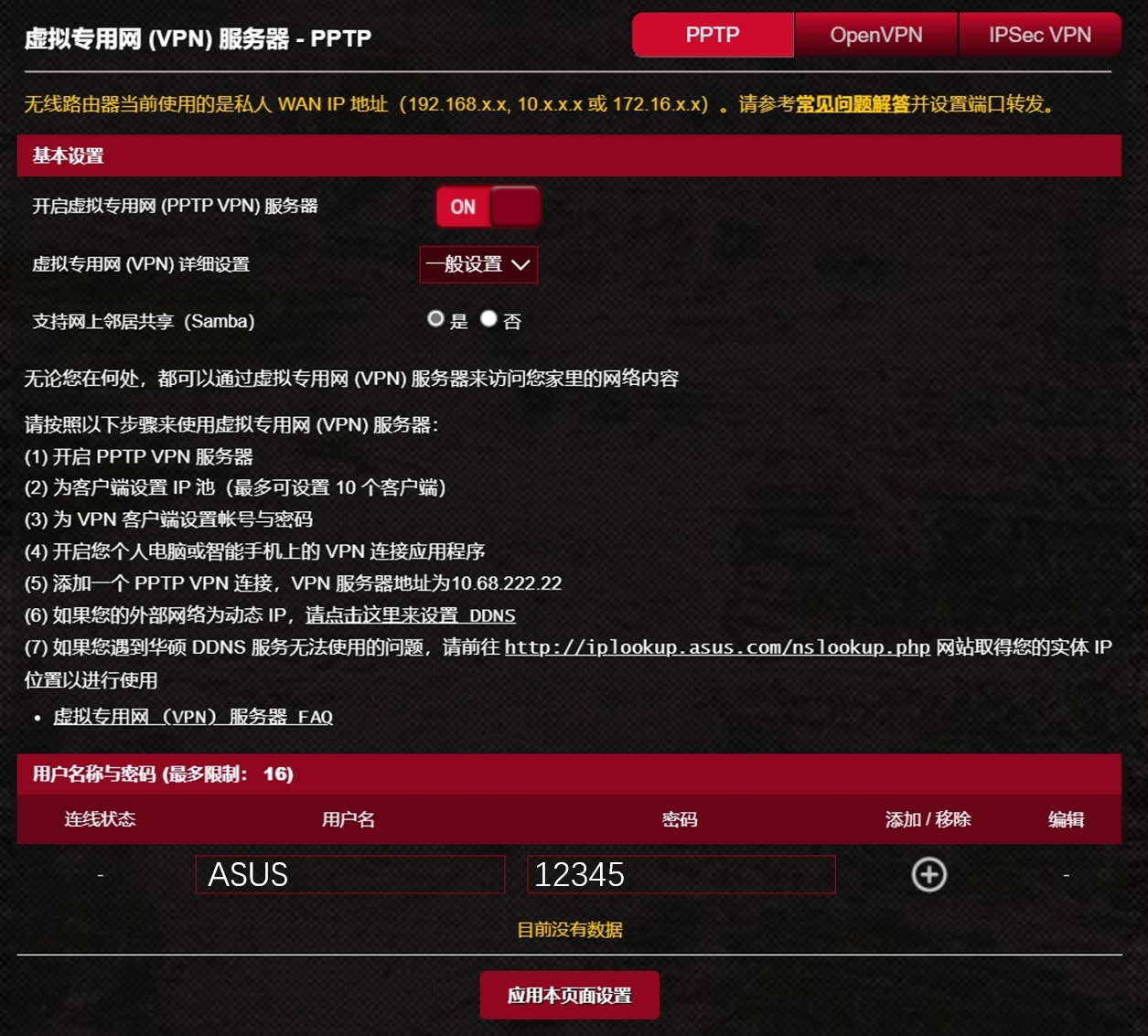
步驟4. 若您在完成PPTP VPN服務(wù)器的設(shè)置后,需要高級設(shè)置,在VPN詳細(xì)設(shè)置下拉選單點擊[高級設(shè)置]。
(1) 在高級設(shè)置中的支持區(qū)域廣播選擇[是]。
說明: 廣播支持設(shè)置允許 VPN 客戶端與本地客戶端之間的廣播封包傳送。
比如,電腦會傳送廣播封包至局域網(wǎng)中的所有電腦,從而知道哪一臺電腦開啟網(wǎng)絡(luò)鄰居的服務(wù)。
當(dāng)廣播支持功能關(guān)閉時,VPN 客戶端無法傳送廣播封包至局域網(wǎng)絡(luò)。
當(dāng)廣播支持不啟動時,VPN客戶端無法偵測到執(zhí)行網(wǎng)絡(luò)鄰居服務(wù)的電腦,且無法定位網(wǎng)絡(luò)中其他的電腦。要連接局域網(wǎng)中的電腦,VPN客戶端需手動輸入IP地址來連接。
(2) MPPE加密: 您可以參考VPN 加密設(shè)置表設(shè)置。
(3) 最后點擊[應(yīng)用本頁面設(shè)置],即可完成在路由器上的設(shè)置。
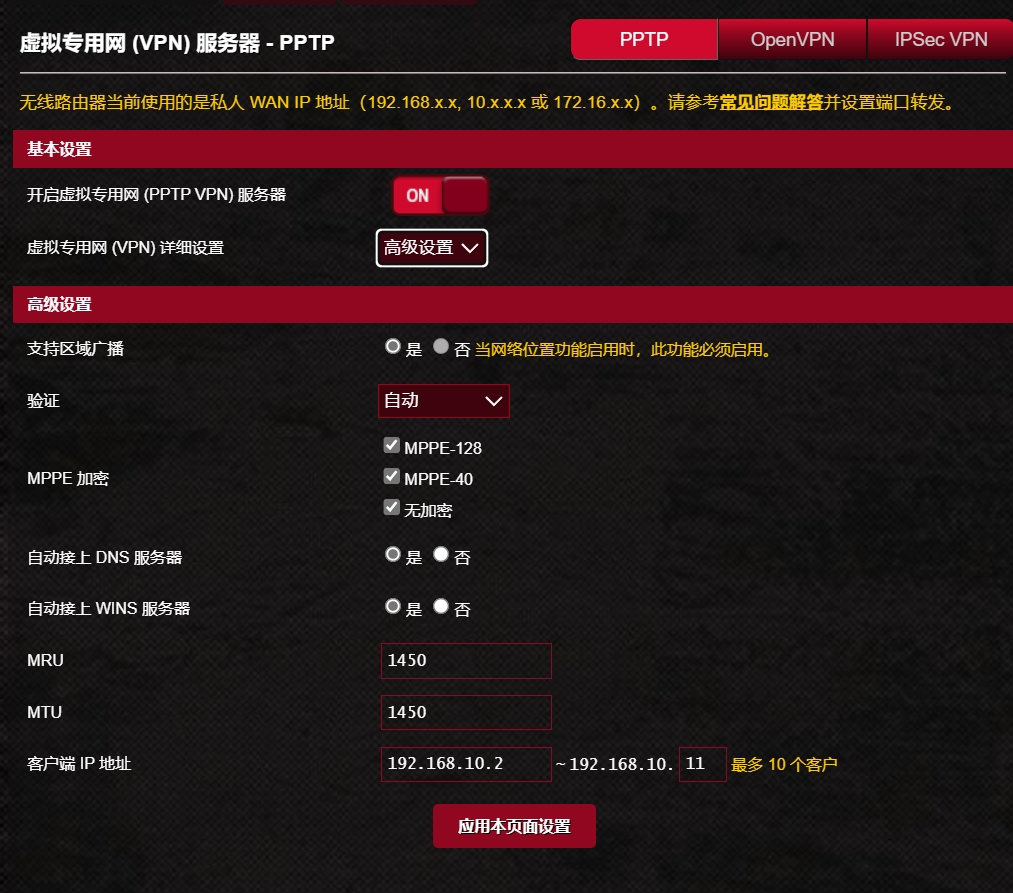
| VPN 客戶端加密設(shè)置
| |||
|
| Windows | iOS, OS X | Android |
華碩路由器 VPN 加密設(shè)置 <(強(qiáng)制 MPPE 加密) | 自動 | ?不允許加密 | ?無 | 關(guān)閉加密 |
沒有加密 | ?不允許加密 | ?無 | 關(guān)閉加密 | |
MPPE 40 | ?選填加密 | ?自動 | 開啟加密 | |
MPPE 128 | ?選填加密 | ?自動 | 開啟加密 | |
Q1. 若家中的路由器使用的是私人 WAN IP 地址(如192.168.x.x, 10.x.x.x 或 172.16.x.x),可以使用VPN功能從外面的網(wǎng)絡(luò)連回家中路由器嗎?
A1. 當(dāng)您的路由器WAN IP為私有/虛擬IP時,表示您的路由器可能在下圖的連接環(huán)境,在前方還有另一臺路由器配發(fā)IP地址給您的路由器,在這個情況下您必需在另一臺路由器上設(shè)置虛擬服務(wù)器頁面,才能在外部網(wǎng)絡(luò)使用VPN連回自已的路由器。設(shè)置方式請參考:如何在虛擬服務(wù)器(端口轉(zhuǎn)發(fā))上設(shè)置 VPN

注意: 要在華碩路由器上使用VPN服務(wù)器功能,您的路由器需要獲得公網(wǎng) IP(WAN IP),才能讓互聯(lián)網(wǎng)上的設(shè)備通過公網(wǎng)IP 定位您的華碩路由器。
若如果您不確定您的WAN IP類型,請聯(lián)系您的網(wǎng)絡(luò)服務(wù)運(yùn)營商(ISP)。
Q2. 路由器可以使用虛擬IP設(shè)置遠(yuǎn)程連接的功能嗎?
A2. 華碩路由器中的[遠(yuǎn)程訪問設(shè)置]服務(wù)不支持在虛擬IP和多層 NAT網(wǎng)絡(luò)環(huán)境中使用。
如果路由器使用虛擬IP(WAN IP)地址,如連接到另一個有路由/Wi-Fi功能的路由器/交換機(jī)/調(diào)制解調(diào)器后面,則此路由器可能處于多層 NAT網(wǎng)絡(luò)中。
虛擬IP IPv4 網(wǎng)絡(luò)IP地址范圍:
A 類: 10.0.0.0 = 10.255.255.255
B 類: 172.16.0.0 = 172.31.255.255
C 類: 192.168.0.0 = 192.168.255.255
CGNAT 網(wǎng)絡(luò)IP地址范圍:
分配的地址為 100.64.0.0/10,即從 100.64.0.0 到 100.127.255.255 的 IP 地址。
如何獲得(Utility / Firmware)?
您可以在華碩下載中心獲得最新的軟件、手冊、驅(qū)動程序和固件。
如果您需要有關(guān)華碩下載中心的更多信息,請參考此鏈接。